excel2003隐藏行与列的方法
发布时间:2016-12-07 14:16
相关话题
Excel中经常需要使用到隐藏行与列的功能,行与列具体该如何进行隐藏呢?下面是小编带来的关于excel2003隐藏行与列的方法,希望阅读过后对你有所启发!
excel2003隐藏行与列的方法:
隐藏行与列步骤1:我们首先介绍如何隐藏某一列或某几列,首先需要选中需要隐藏的这几列,如果需要选择多列,需要用鼠标在列表处拉取选择。
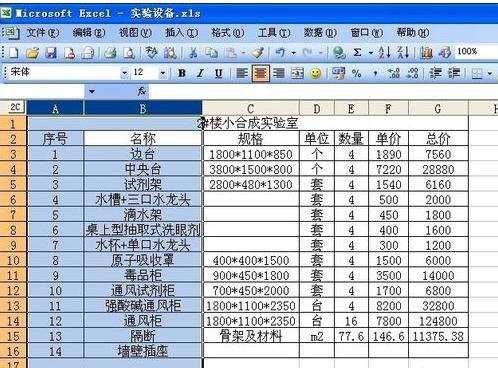
隐藏行与列步骤2:我们选中AB两列,然后在选中的区域内右击鼠标,选择“隐藏”项,这时AB两列将不再显示。
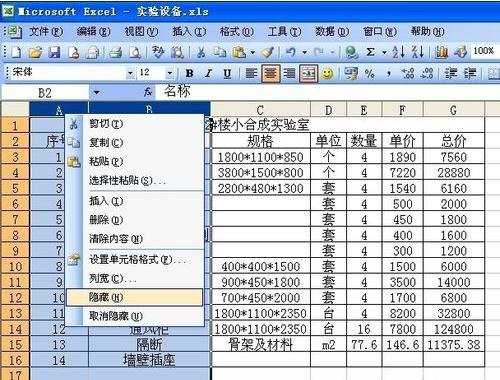
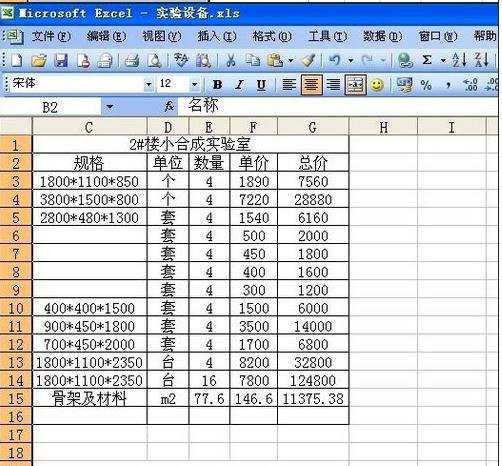
隐藏行与列步骤3:用类似的方法,选择需要隐藏的一行或几行数据,如果需要隐藏多行,可以在行号处拉取鼠标选择多行。
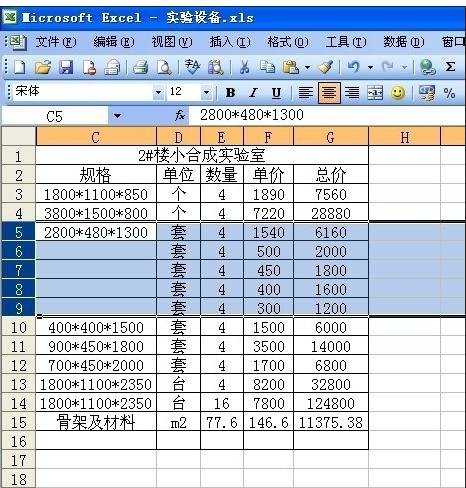
隐藏行与列步骤4:然后在选中的区域右击鼠标,选择隐藏项,这时选中的行将被隐藏。
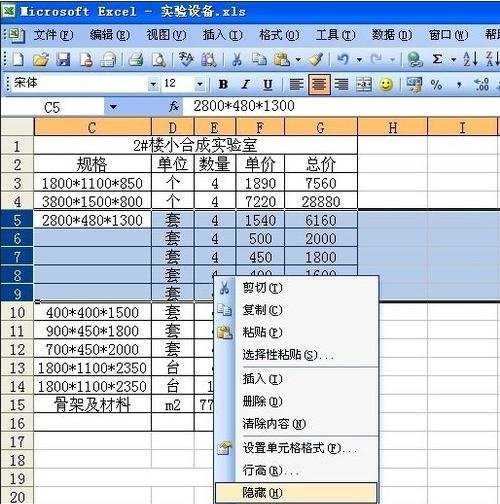
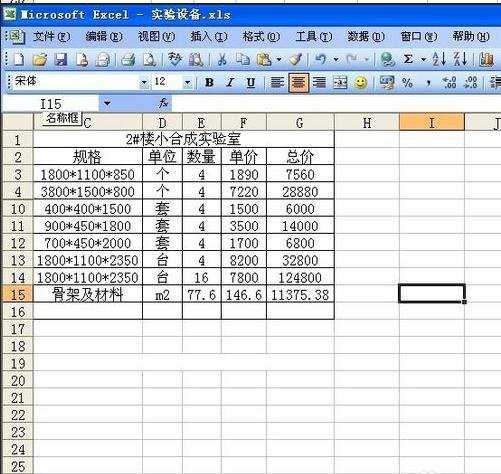
隐藏行与列步骤5:如果需要显示数据时,首先查看哪几行或哪几列被隐藏:比如想要显示AB列,这时需要在C列标处向左拉取鼠标,然后在选中区域右击鼠标,选择“取消隐藏”,这时AB列将显示出来。
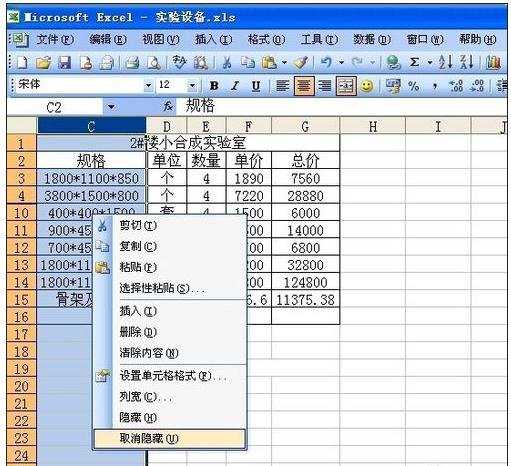
看了excel2003隐藏行与列的方法还看了:
1.excel2003同时隐藏行与列的方法
2.怎么删除Excel2013中隐藏的行与列
3.excel2003工作表隐藏的方法
4.excel2003取消隐藏的方法
5.如何EXCEL中取消隐藏的行、列
6.隐藏或显示Excel2007表格中的行和列
7.Excel2003行列隐藏背景设定教程

excel2003隐藏行与列的方法的评论条评论